
AI画像等の背景を除去・変更できるツールが
無料配布されているぞ☆
ダウンロード方法や使い方を教えるぞ☆

背景削除は無料でできるところ
知ってるので、
そこ使うので大丈夫です!間に合ってます!

そういうのより機能が多いから
ひとまず使ってみるのがおすすめだ☆
無料でできるところはいつ有料化されるか
わからないが、これはダウンロードできるから
恐らくずっと使える☆
そういうわけで説明を始めるぞ☆
ここから無料ダウンロード
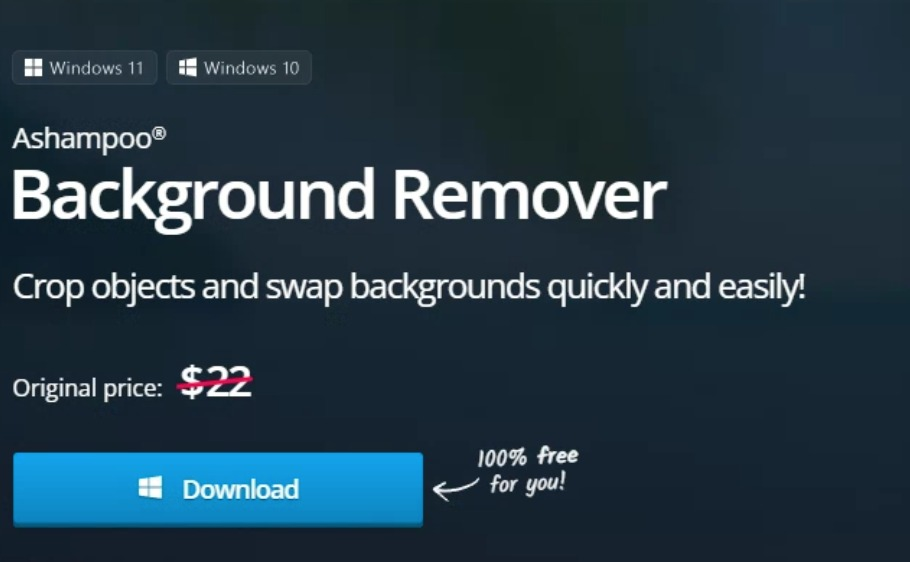
https://www.ashampoo.com/en-us/background-remover?cjdata=MXxOfDB8WXww&cjevent=dc9ef0bfe5fe11ee83015f070a1eba24
このサイトから背景除去ツールを無料ダウンロードできます。
・windowsしかダウンロードできない
・期間限定なのでいつ22ドル(3000円くらい)に戻って
無料で取得できなくなるかわからない
デメリットはこの2つですね、windowsの方はとりあえず
ダウンロード検討してみてください。
無料じゃなくなってたらダウンロードしなくて大丈夫です。
使ってみましたが無料の割にはいいかなくらいの性能で
お金払ってまで使うほどでないです。
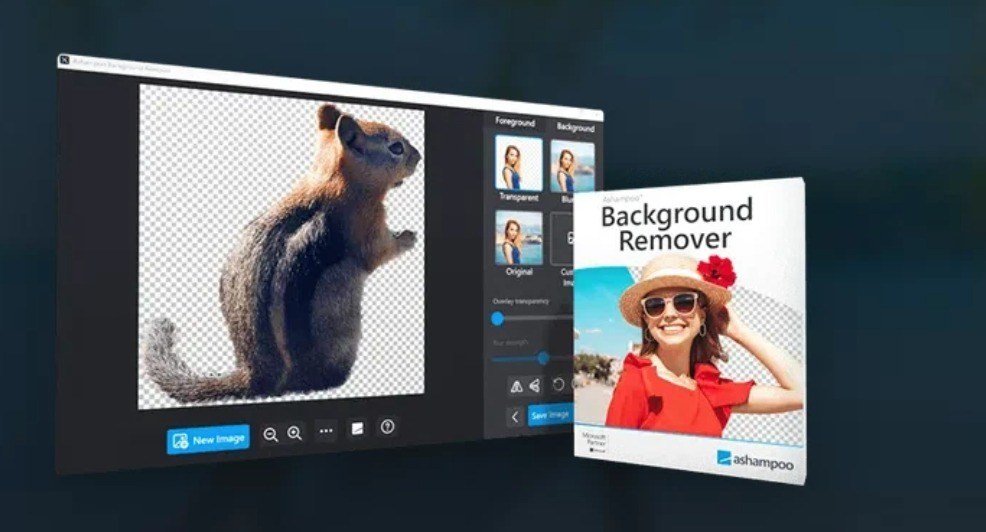
ダウンロードした後の流れ
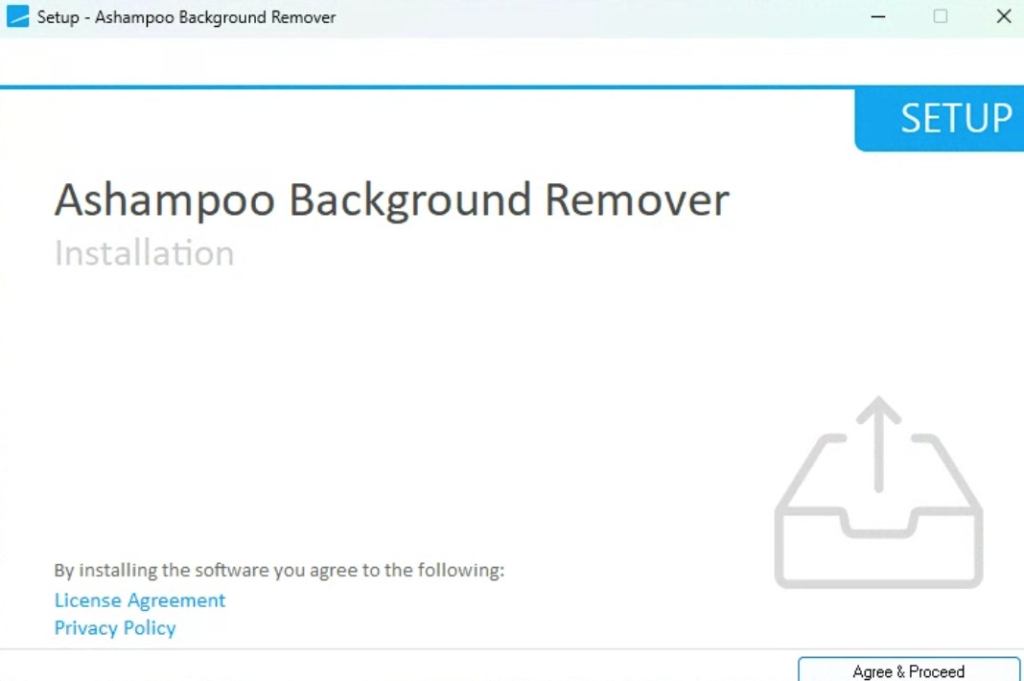
ダウンロードが終わったらダウンロードしたファイルを
クリックしてインストールを進めます。
右下のボタンを押していけば大丈夫です。
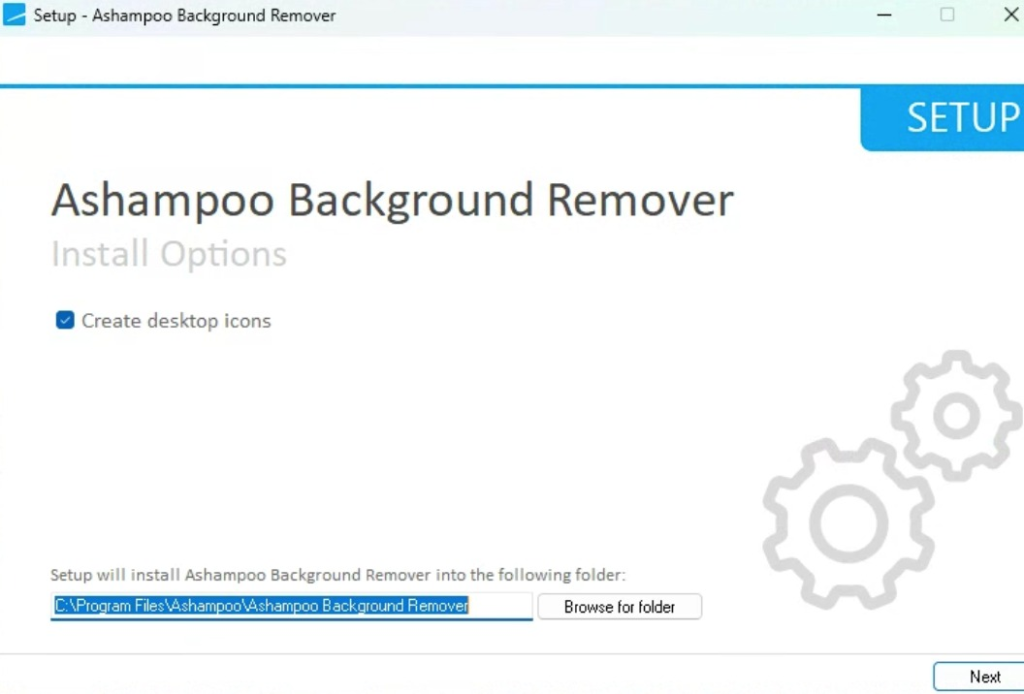
これも右下の「Next」ボタンを押して次に進みます。
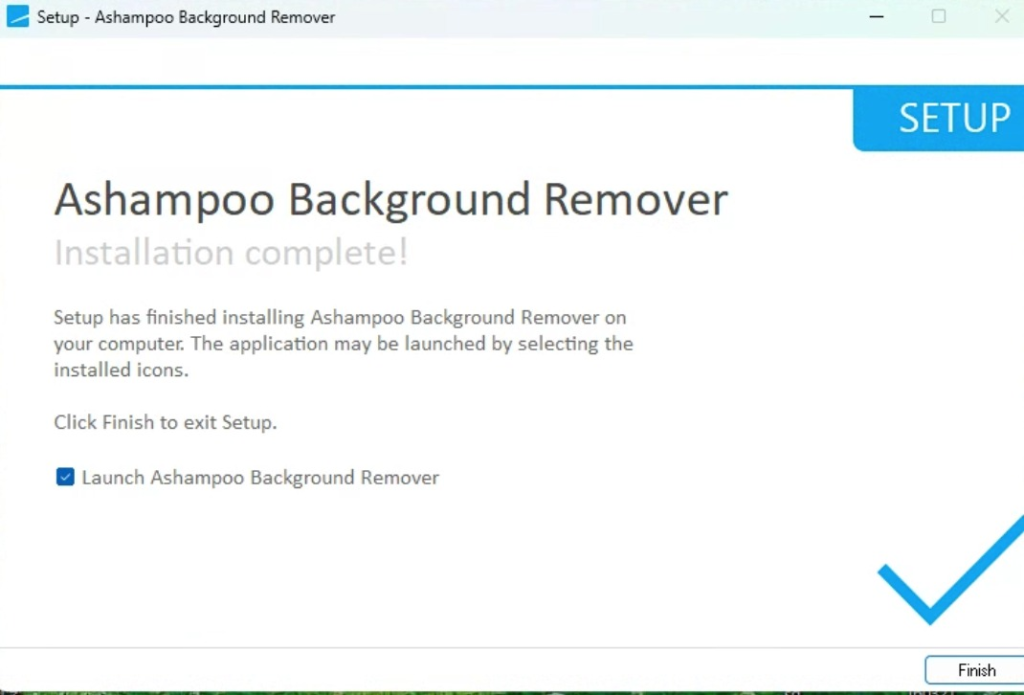
この画面になったら完了です。 右下の「Finish」を押すと
ツールが起動します。
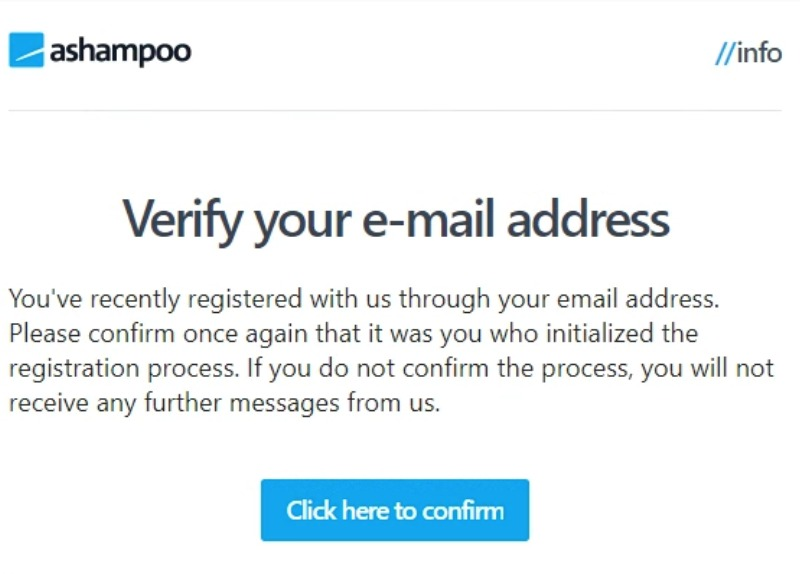
ツールを起動すると最初にメールアドレスの記入を求められます。
入力すると認証メールが届くので、「Click here to confirm」を
押すとツールが使えるようになります。
その後に名前の入力画面に遷移しますが、入力しなくても
ツール使えるので入力しなくていいかと思います。
背景削除ツールの使い方
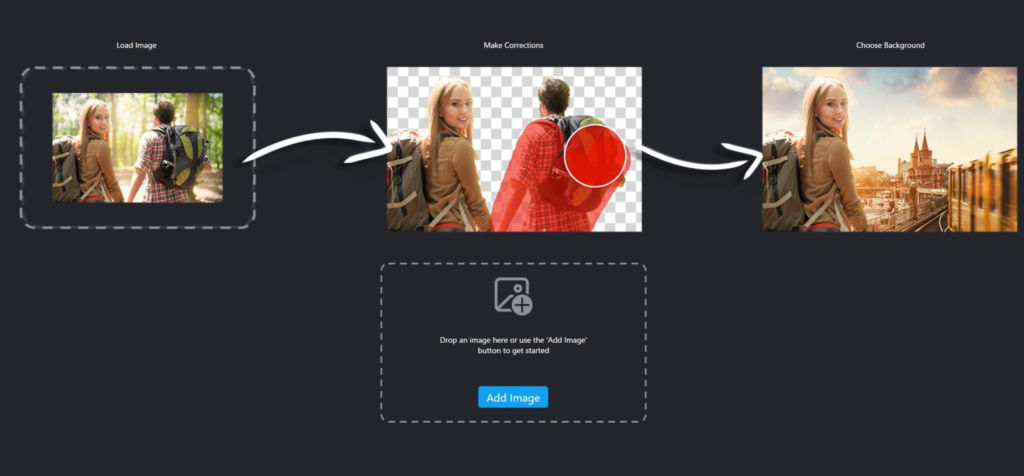
ツールを開いたらツール画面の真ん中の箇所に背景削除・入れ替えしたい画像を
入れましょう。
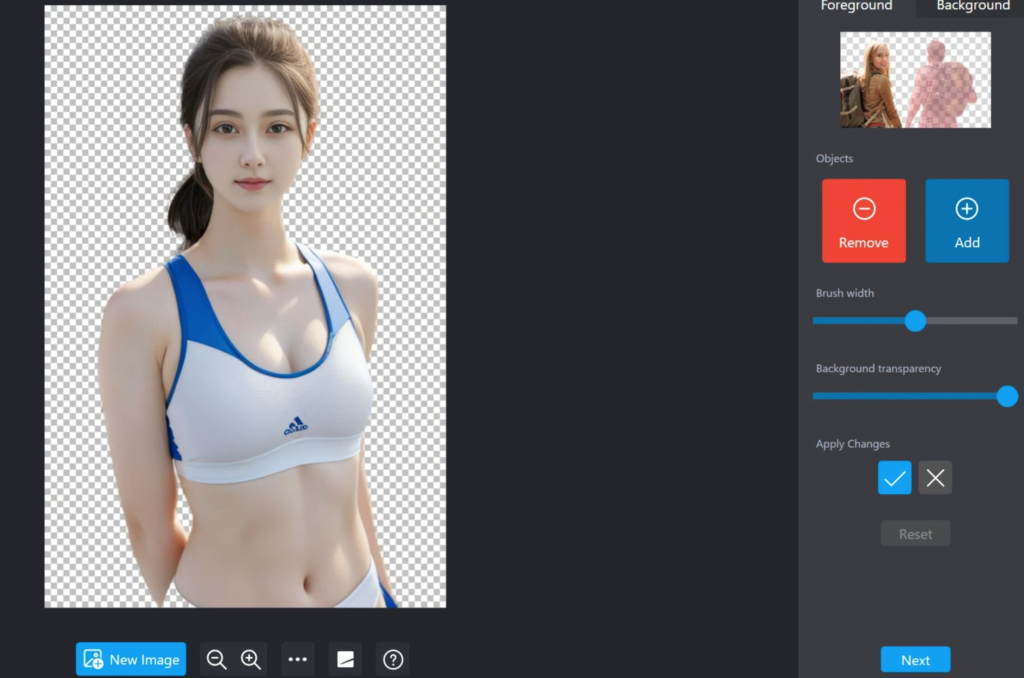
右側の「Background transparency」を調節すると背景の透過を
調節できます。 一番右で完全に消すことができます。
「Remove」を押してカーソルで範囲選択すると削除範囲を広げることができ
「Add」は狭めることができます。
「Brush width」はカーソルの範囲を大きくするかどうかの設定ですね。
終わったら「Next」を押して次に進みます。
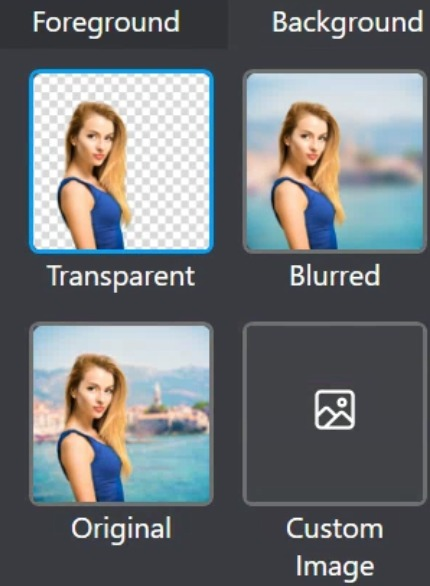
Blurred→背景をぼかすことができます。
Original→元の背景を戻します。
Custom Image→PC内の画像を背景に設定することができます。
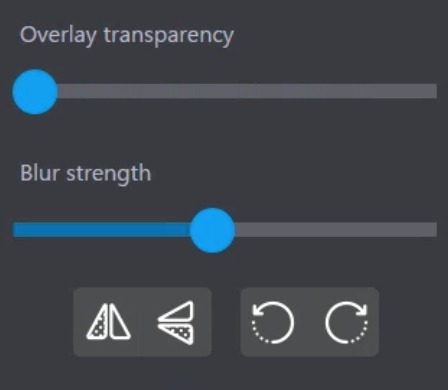
Overlay transparency→右にスライドさせると
背景を前にもってくることができます。
Blur strength→Removeなどで追加したブラシの強度を
変更できます。
四つのボタンは画像の反転と画像の回転になります。
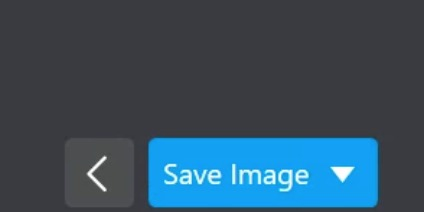
Save Imageを押すと削除・変更した画像をPCに保存する
ことができます。
まとめ:もらえたら嬉しい
Stable Diffusionなどで作成したAI画像の背景を削除・差し替え
することのできる無料ツールについて説明しました。
けっこう使い勝手がいいですし、3000円くらいするのが
無料で使えてお得感があるので使ってみてください。
AIでお金を稼ぐ方法
「AIを活用してお金を稼いでみたい」と思ったことはありませんか?
こちらの内容では、0からAIを使ってお金を稼ぐ方法について知ることが出来ます。
【このような方に特におすすめです!】
・初月から5万円以上のお金を稼ぎたい
・一過性の稼ぎではなく長く稼ぎ続けたい
・AIのことがよく分からないけど、導入方法からお金を稼ぐ方法まで全て学びたい
・副業として本業にプラスアルファの収入がほしい
AIを使ってお金を稼ぐ方法をおすすめの3つの手法に厳選して解説しています。

